Word中怎样插入连续的方格填写身份证号码
来源:网络收集 点击: 时间:2025-05-16【导读】:
给员工建立个人档案,需要录入身份证号码,Word中怎样插入连续的方格填写身份证号码?我们一起来看设置方法。品牌型号:华硕F554L系统版本:windows8.1.0软件版本:office365方法/步骤1/5分步阅读 2/5
2/5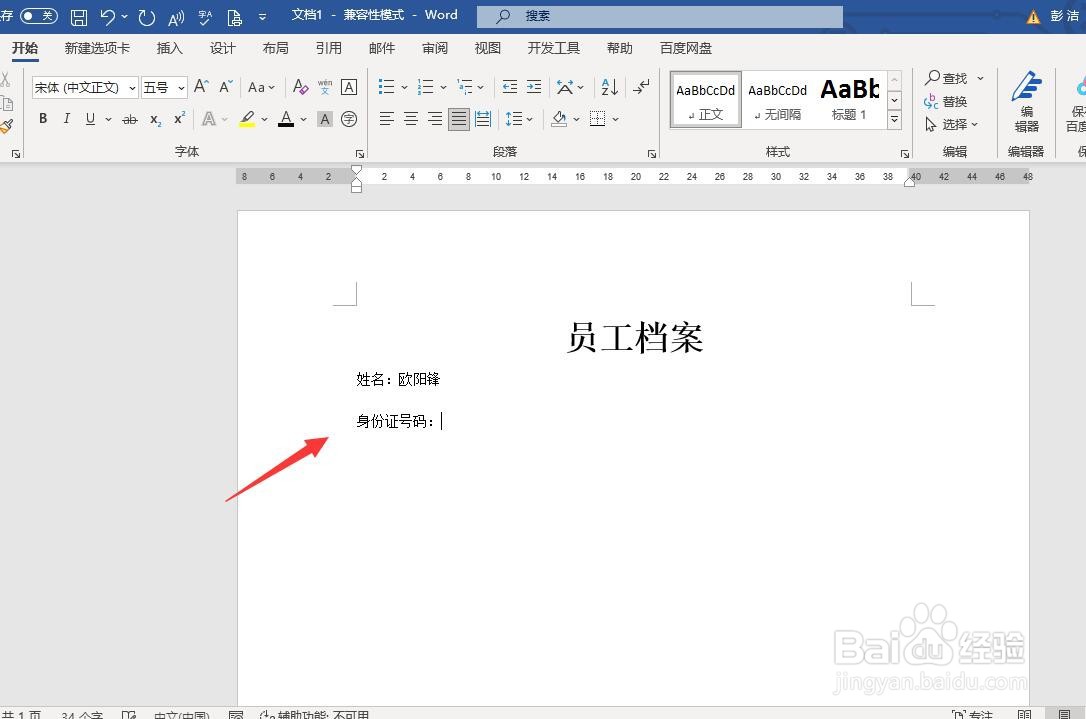 3/5
3/5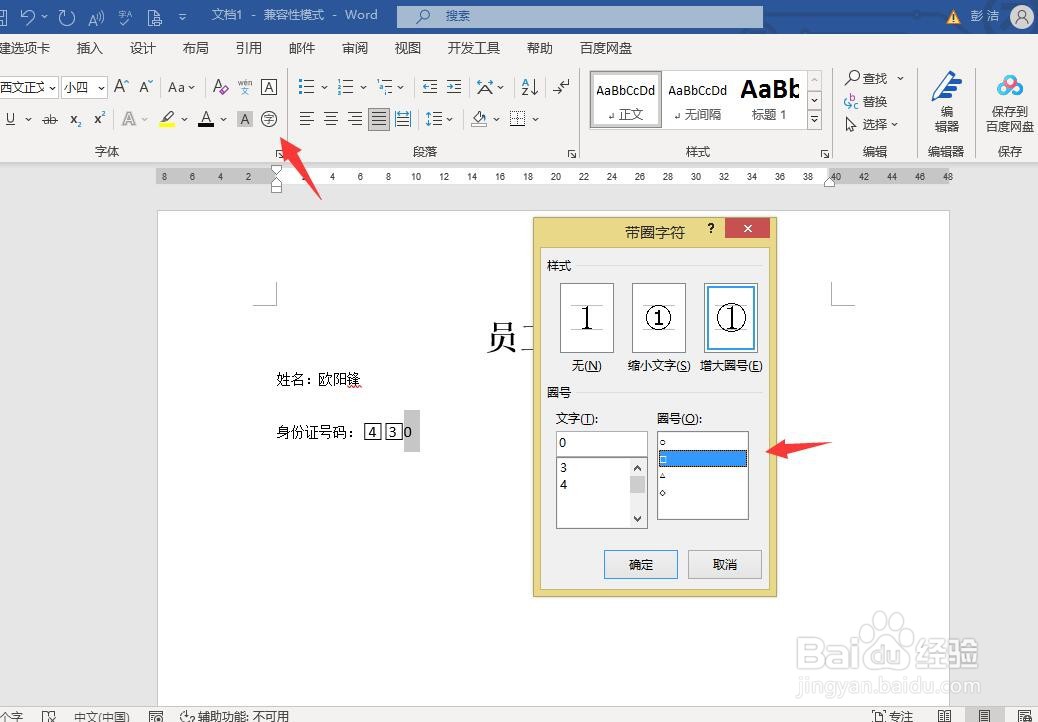 4/5
4/5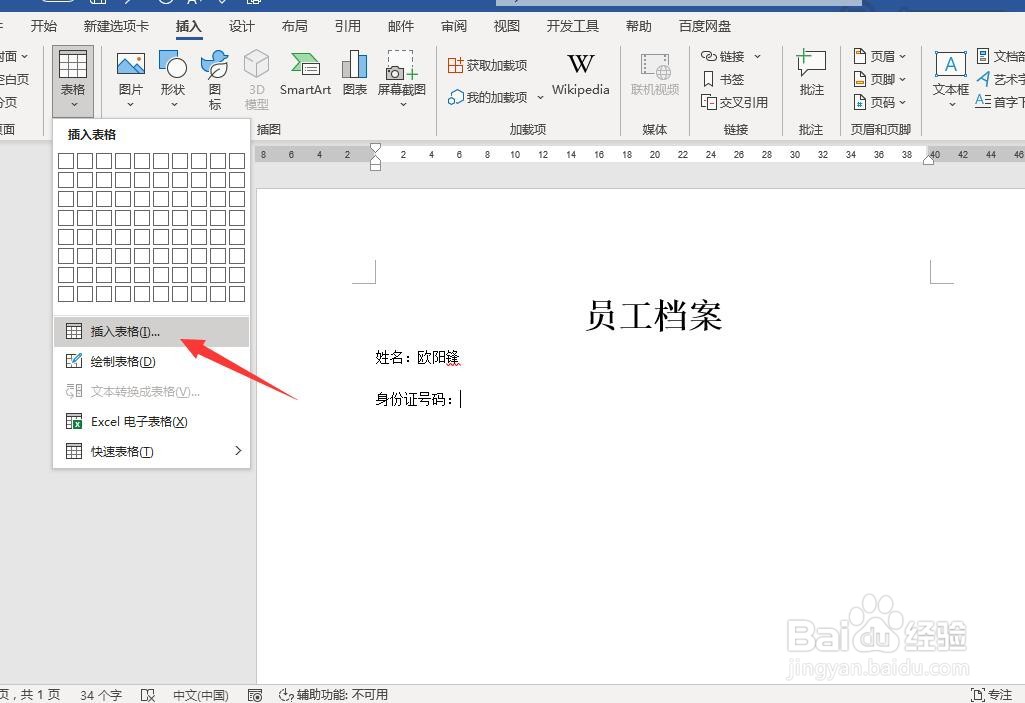
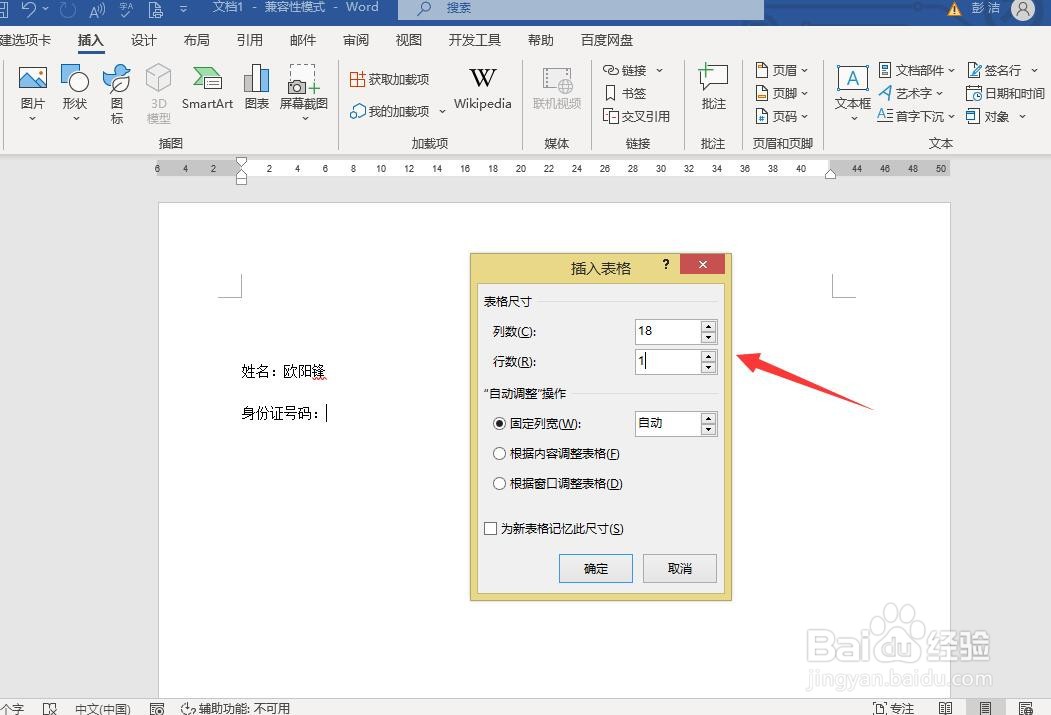 5/5
5/5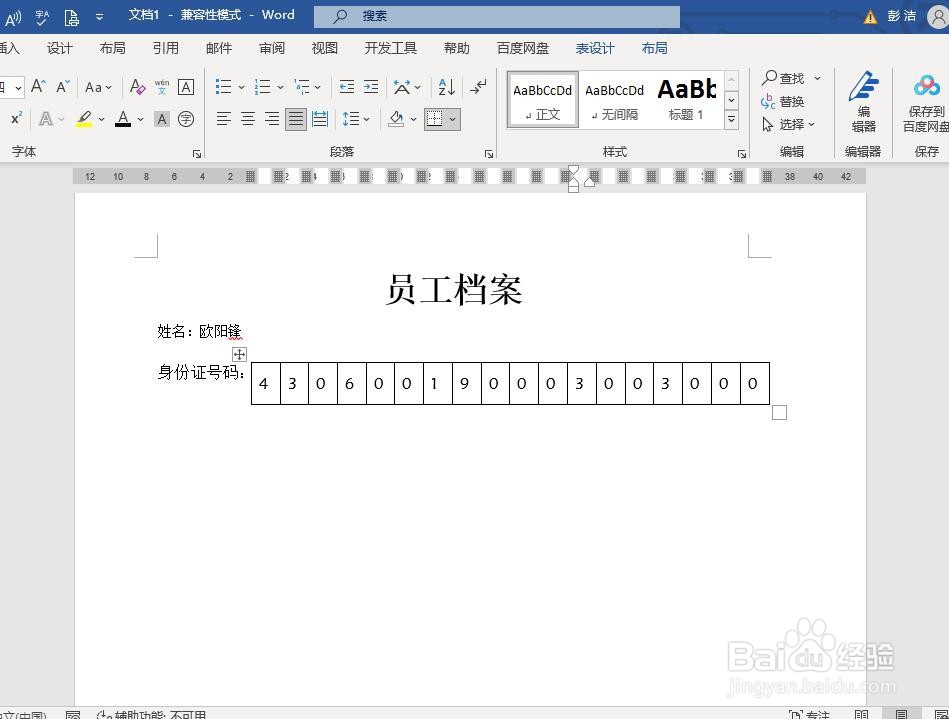 连续的方框方框中输入数字
连续的方框方框中输入数字
我们打开一个Word文档。
 2/5
2/5新建一个员工档案模板。
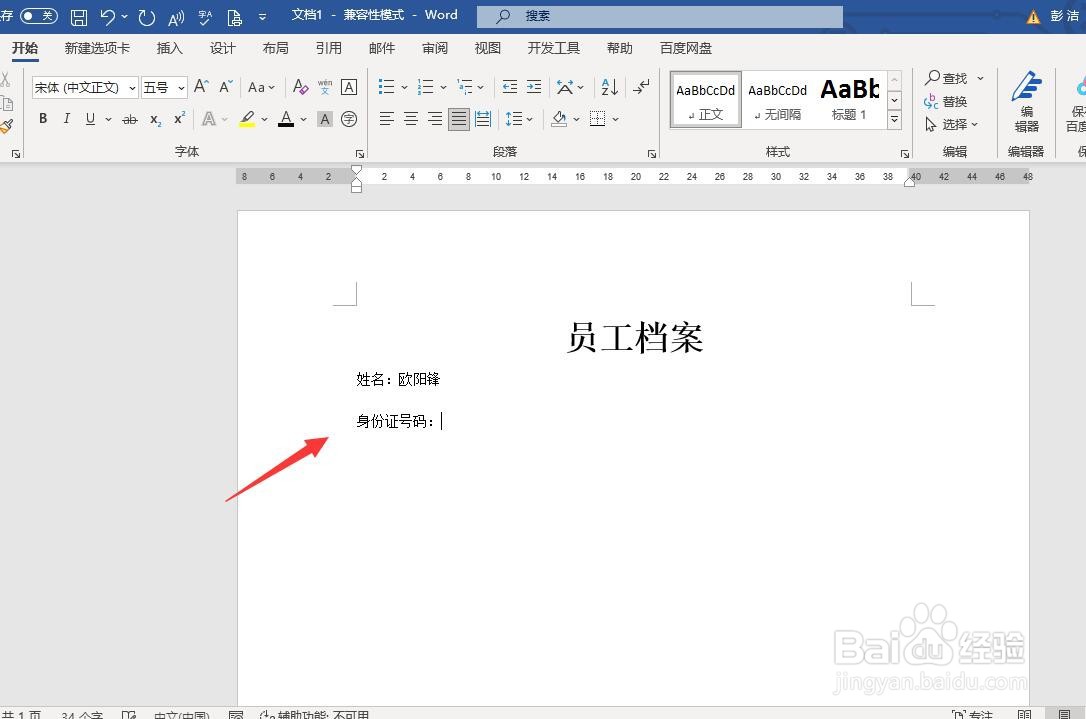 3/5
3/5如果我们采用输入带圈字符的方法,所有的数字都可以设置方框,但这些方框无法调整距离,没能连续在一起。
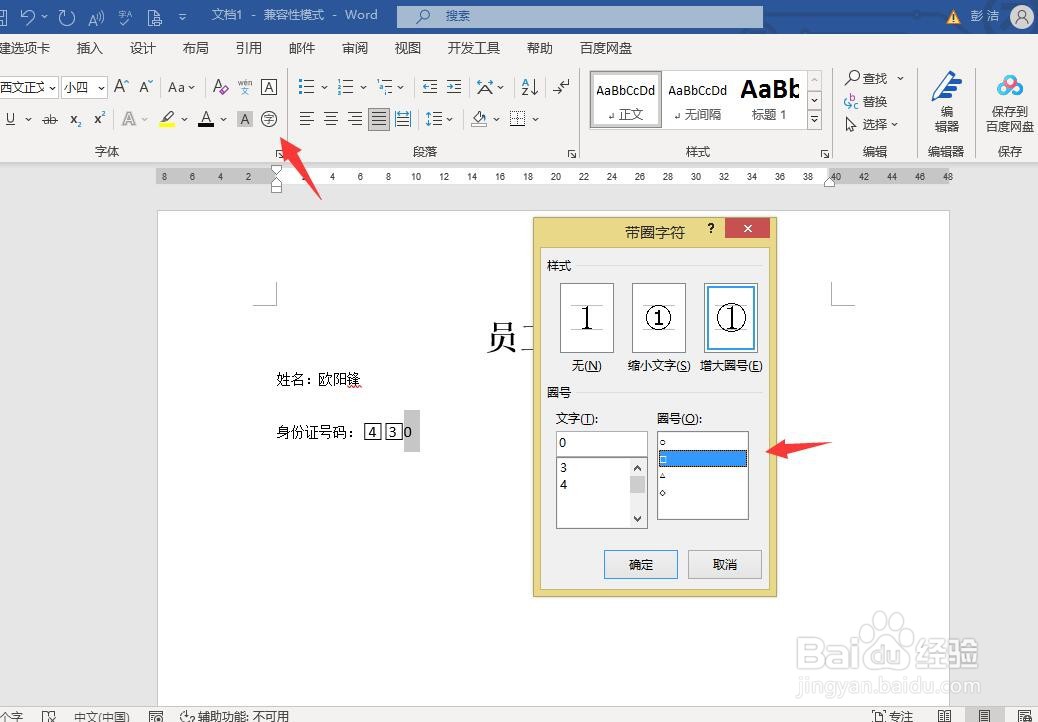 4/5
4/5我们可以试一下插入表格的方法。
点击插入表格,设置一个18列,一行的表格。单元格的大小随着我们设置字体的大小自动变化。
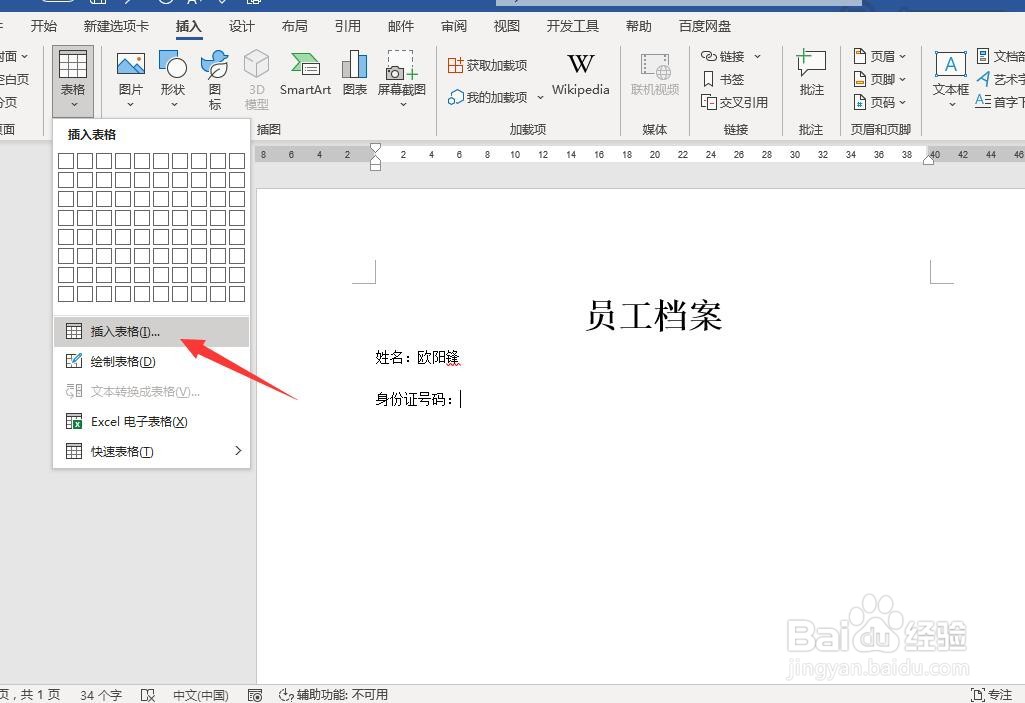
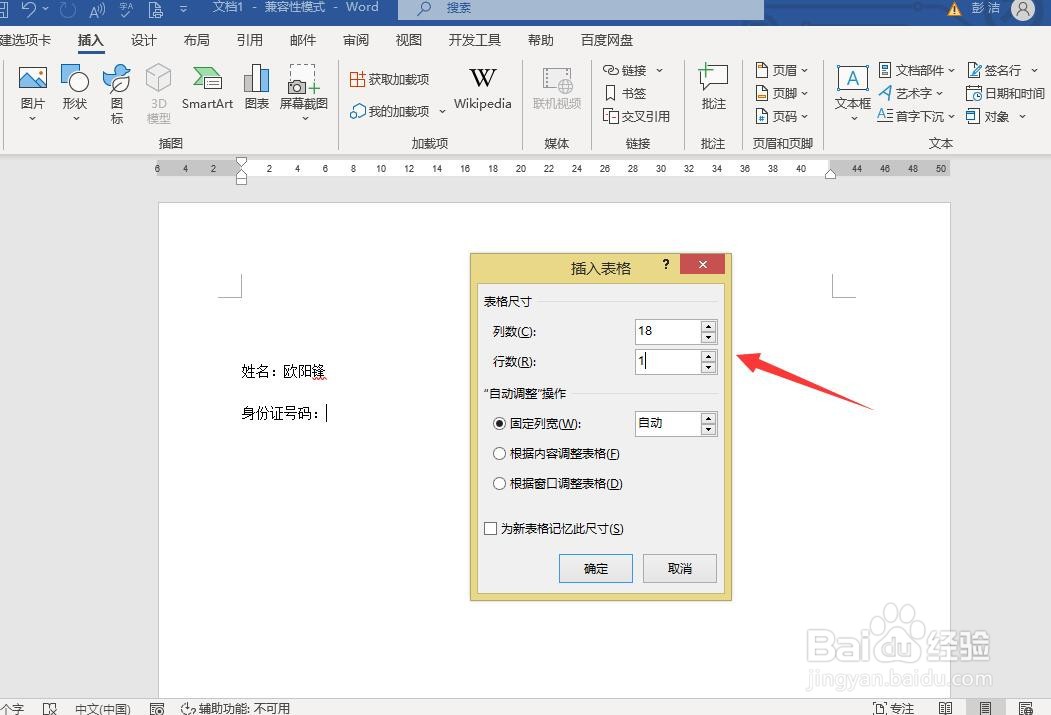 5/5
5/5一行的表格已经出现,在第一个单元格中输入数字,按tab键跳到下一个单元格继续输入,格式不会乱了,输入也比较简单。
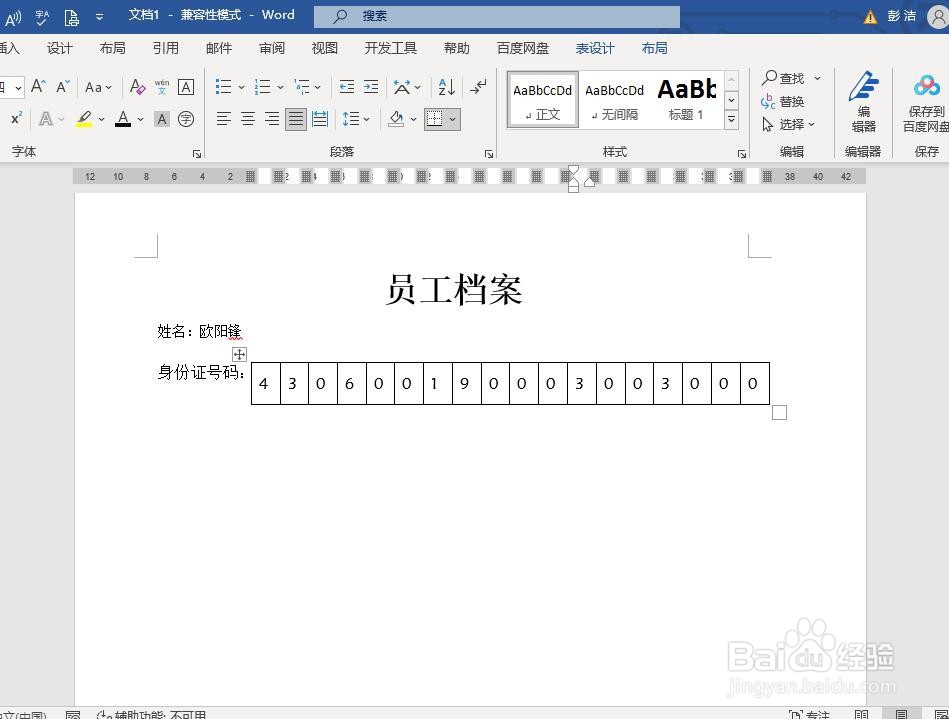 连续的方框方框中输入数字
连续的方框方框中输入数字 版权声明:
1、本文系转载,版权归原作者所有,旨在传递信息,不代表看本站的观点和立场。
2、本站仅提供信息发布平台,不承担相关法律责任。
3、若侵犯您的版权或隐私,请联系本站管理员删除。
4、文章链接:http://www.1haoku.cn/art_1250770.html
上一篇:EXCEL怎样查找具有条件格式的单元格
下一篇:Maya挤出命令是如何使用的
 订阅
订阅